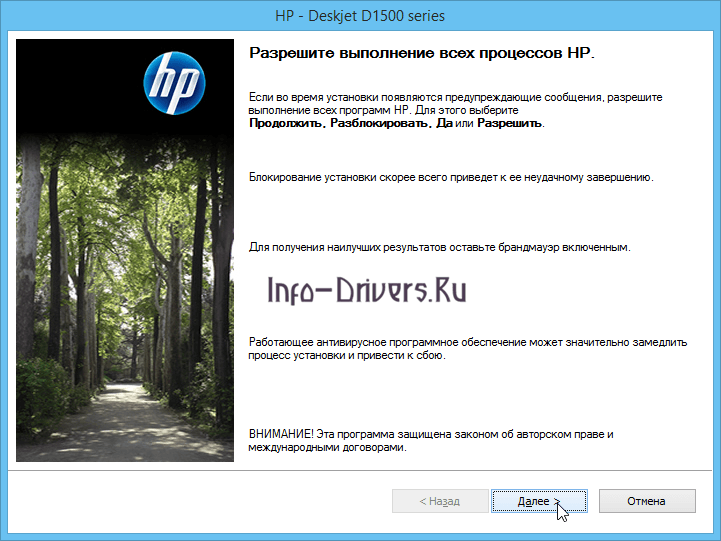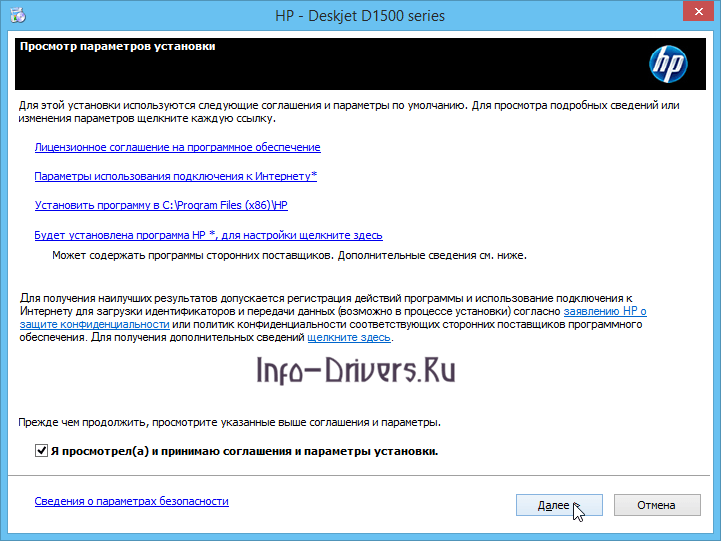Windows 8 / 8.1 / 10
Варианты разрядности: x32/x64
Размер драйвера: 121 MB
Нажмите для скачивания:
Windows 7
Варианты разрядности: x32/x64
Размер драйвера: 123 MB
Нажмите для скачивания:
Windows Vista / 7 — базовый пакет драйверов
Варианты разрядности: x32/x64
Размер драйвера: 82 MB
Нажмите для скачивания:
Как установить драйвер в Windows 10
Для того, чтобы запустить в работу офисную технику произведенную компанией НР, необходимо провести настройку компьютера в соответствии с инструкцией производителя. К сожалению, инструкции, которые идут в комплекте с оборудованием не всегда точные и не в полной мере отражают порядок действий. Это все может привести к тому, что принтер не будет работать правильно. Чтобы такого не происходило, пользуйтесь для настройки нашей пошаговой инструкцией.
Первое действие – необходимо скачать драйвера для принтера HP DeskJet D1568 по гиперссылкам, которые размещены в начале данной страницы. Также можно скачать необходимые для установки файлы с официального сайта, но их потребуется найти в разделе «Загрузки». После скачивания всего необходимого запускаем установочный файл.
В стартовом окне будет доступна кнопка «Установка» в левом верхнем углу. Нажимаем на нее.
В дальнейшем программу могут заблокировать системные процессы, в результате чего установка будет приостановлена. В таком случае появится всплывающее окно с сообщением о том, что процесс заблокирован. Нужно будет нажать «Да» или «Разрешаю». Переходим «Далее» к следующему шагу.
Затем необходимо прочитать условия из лицензионного договора, в которых описаны правила использования программы и офисной техники – для этого жмем первую ссылку. После этого ставим галочку в строчке с согласием и переходим «Далее».
Теперь производим манипуляции с самим принтером – включаем его в розетку, а затем подключаем дата-кабель к устройству и системному блоку. Программа автоматически распознает печатающее устройство и продолжит настройку.
В завершении установщик выведет сообщение о завершении настройки. Останется нажать кнопку «Готово».